Jak vrátit Windows 11 do klasické formy
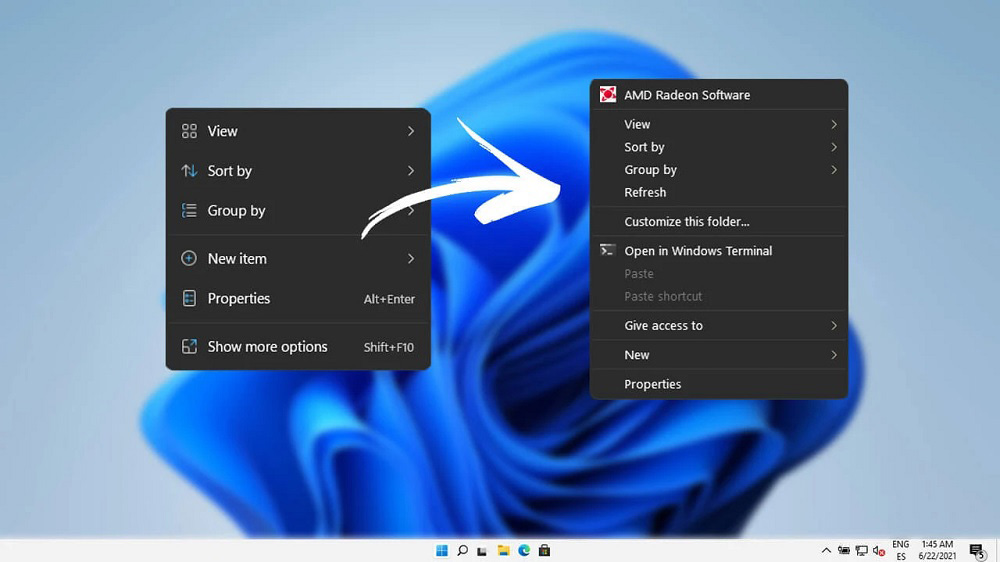
- 2056
- 369
- Ing. Ulrich Hampl
Nová verze operačního systému Microsoft nabízí mnoho inovací, na které si musíte zvyknout. Ale člověk je tak uspořádán, že i praktický konzervatismus upřednostňuje změny progresivní na první pohled: zvyk je skvělá věc!
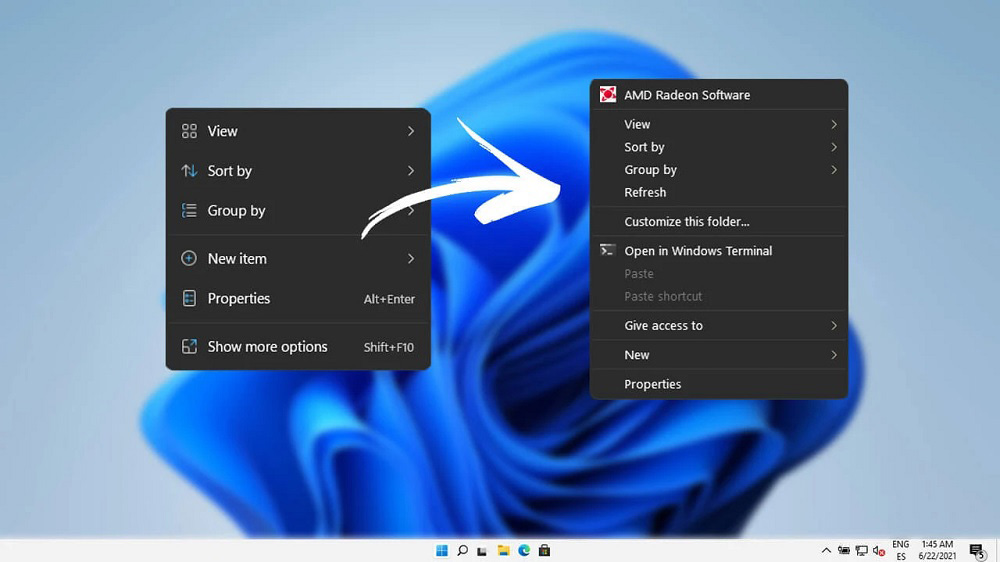
Zdálo by se, že takový nevýznamný prvek práce jako kontextového menu by neměl způsobovat zvláštní stížnosti - ve Windows 11 má jiný „akrylový“ design ve stylu designu rozhraní aktualizovaného OS. Ano, vypadá to krásně, ale změnil se pouze obvyklý obsah této nabídky. Aby se sjednotily, vývojáři v něm zanechali pouze nejčastěji používané týmy, jako je otevření, kopírování, vymazání a některé další, v závislosti na typu objektu. K dispozici je také mnoho dalších položek nabídky, ale pro jejich displej je nutné vybrat položku „Zobrazit další parametry“ (je umístěna na samém dně a lze ji nazvat kombinací Shift + F10). Uživatelé si však neradi pamatují četné kombinace, ale znovu kliknout na myši - také fungují.
Říkáte - přemýšlejte, další vteřina, ale pro moderní kancelář, kde mnoho aplikací vyžaduje časté volání kontextového menu, může dokonce i vteřina vést k desítkám času stráveného za den a za mnoho hodin za měsíc. A obyčejný uživatel nezažívá nic jiného než podráždění, pokud ví, že konkrétní operaci může být provedena menším počtem akcí.
Návrat klasického obsahu nabídky kontextu ve Win11 pro mnoho je tedy docela naléhavým úkolem. A můžete to provádět různými způsoby.
Obnovení kontextové nabídky Old Windows 11 prostřednictvím registru
Není to nejjednodušší způsob, ale považován za nejsprávné je zahrnutí klasického kontextového nabídky do systému Windows 11 úpravou registru systému. Také si všimneme, že manuální úpravy registru vyžaduje zvláštní pozornost od dodavatele, protože jakákoli chyba nebo nepřesnost může ovlivnit výkon operačního systému.
Takže vám upozorníme krok -skrze algoritmus:
- Spuštění editoru registru se provádí téměř stejným způsobem jako v předchozích verzích systému Windows - klikněte na kombinaci Win+R a zadejte panel „Perfedit“ (kliknutím na tlačítko „Start“ můžete kliknout na PKM a vyberte vyberte „Provádět“ v nabídce). Potvrzujeme spuštění týmu stisknutím klávesy Enter;
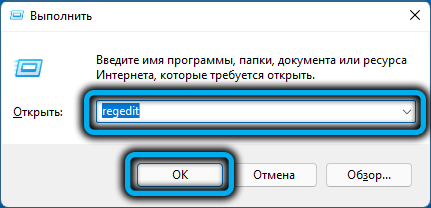
- Provádíme sekvenční přechod pobočkách
Hkey_current_user \ software \ třídy \ clsid - Větev CLSID by měla mít sekci 86Ca1AA0AA-4E8B-A509-50C905BAE2A2. Pokud tam není, je nutné jej vytvořit kliknutím na PKM na prázdném místě v sekci a výběrem položky „Vytvořit“ a poté - „Sekce“, zavedením výše uvedené hodnoty v poli;
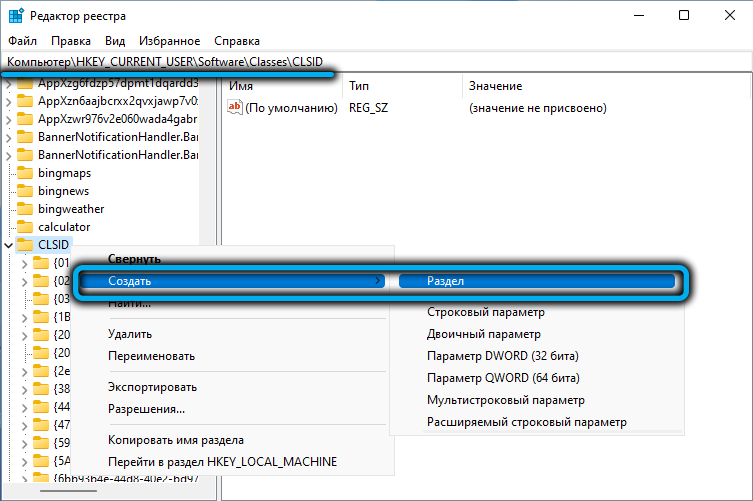
- Uvnitř sekce je nutné vytvořit pododdíl InProcServer32 (podle algoritmu, který vám již je známý);
- Poté se objeví v levém panelu, klikněte na něj;
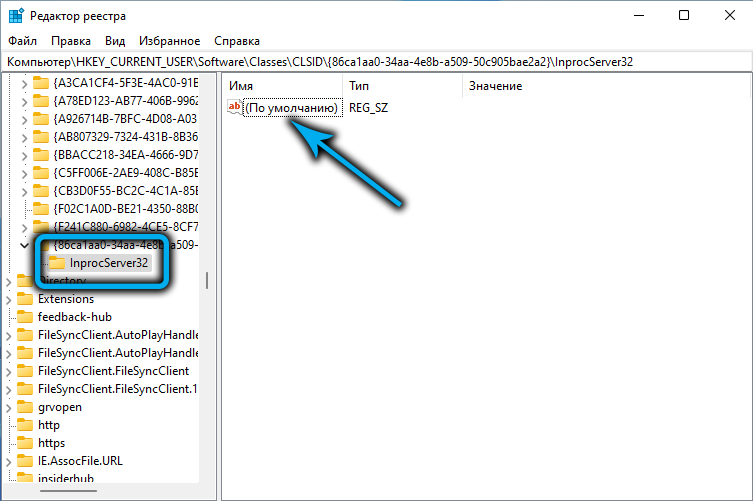
- V pravém panelu provádíme rychlé dvojité kliknutí s názvem „Ve výchozím nastavení“ a v okně, které se otevřelo, klikněte na OK, aniž byste změnili jakékoli parametry;
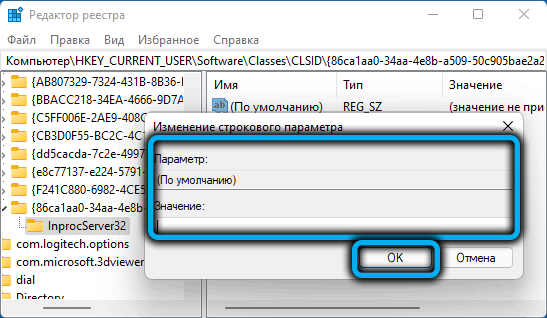
- Zavřete editor registru.
Kontextové menu ve staré klasické podobě zpravidla bude okamžitě k dispozici. Pokud ne, bude to mít restartování počítače, i když může stačit vodič Windows - to je rychlejší, i když budete také muset pohrávat, protože to můžete udělat prostřednictvím „dispečer úkolu“ (hledám řádek “ Snažte se “vodiče, klikněte na PKM a vyberte bod„ Restart “)).
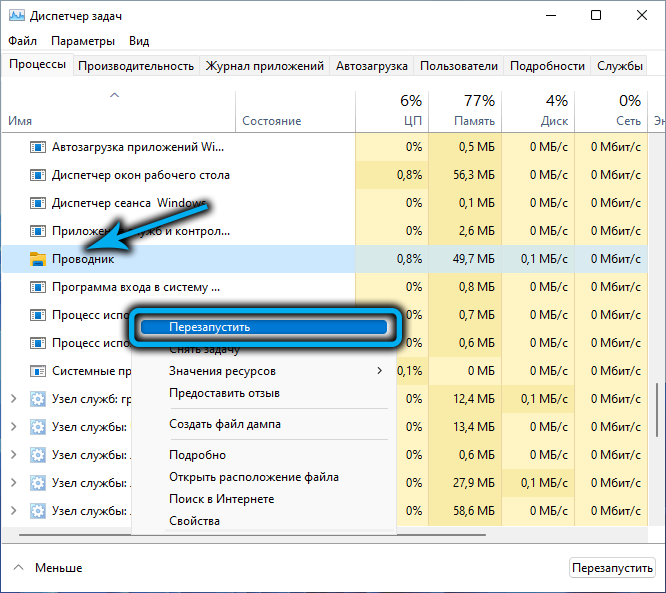
Ti, kteří se neradi „stydí“ podle Wilds of Registry System, mohou doporučit jinou metodu, která spočívá ve vytváření textového souboru (například v notebooku) s následujícím obsahem:
[Hkey_current_user \ software \ třídy \ clsid \ 86ca1aa1aa0aa-4e8b-a509-50c905bae2a2 \ inProcserver32]
@= ""

Pak musíte tento soubor uložit s příponou .Reg (klikněte v hlavní nabídce "Soubor" - "Uložit jako" registr.
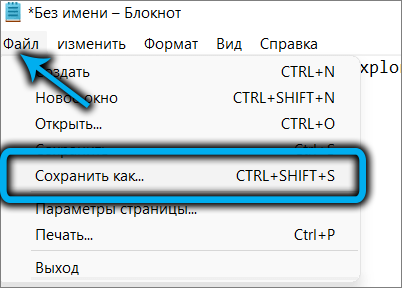
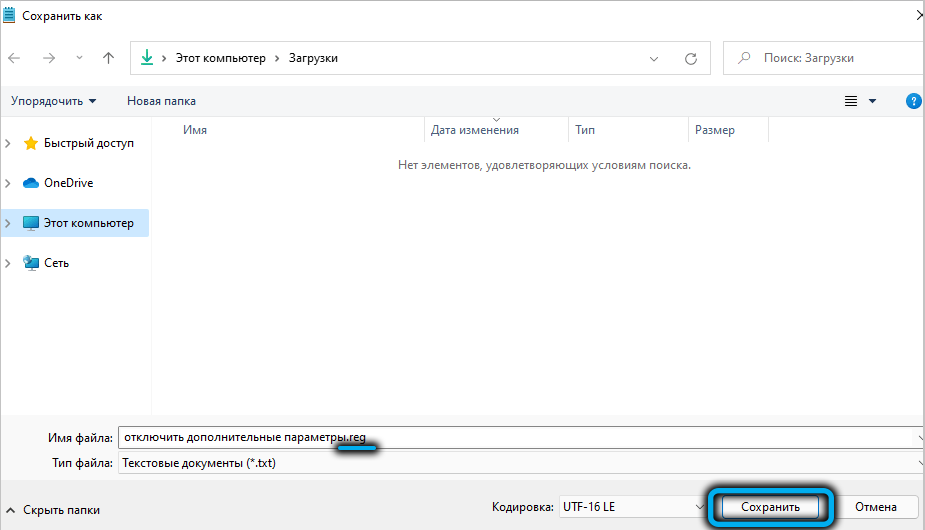
Zůstává pouze zkontrolovat, zda úpravy registru fungovalo. Pokud ne, restartujte vodič a zkuste to znovu.
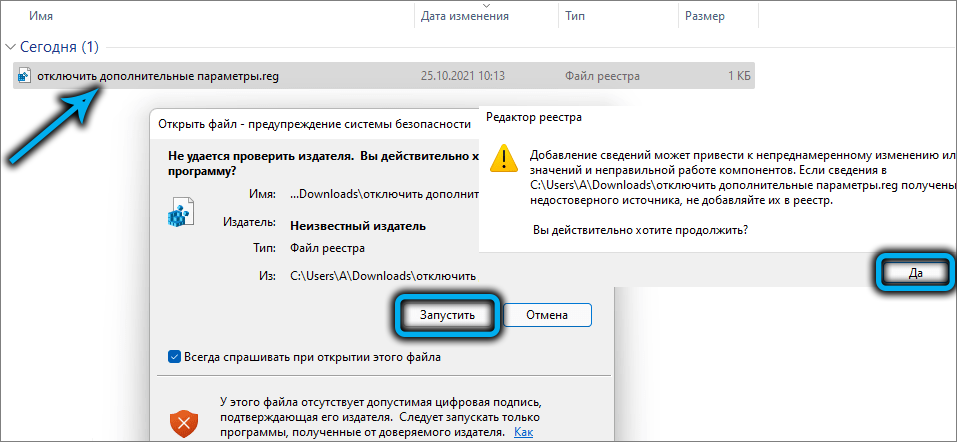
Pokud bude v určitém okamžiku nutné vrátit nativní rozhraní kontextové nabídky Windows 11, musíte pouze smazat sekci 86CA1AA1AA-4E8B-A509-50C905BAE2A2.
Pomocí příkazového řádku
Alternativní způsob, jak znovu získat klasický obsah kontextového nabídky v systému Windows 11 - prostřednictvím příkazového řádku a přesně to upřednostňuje mnoho administrátorů starého školního systému. Musíte spustit příkazový řádek s právy správce, to lze provést různými způsoby. Popisujeme metodu, která je exkluzivní pro nový operační sál od společnosti Microsoft:
- Zavolejte na kontextovou nabídku stisknutím tlačítka „Start“ (nebo pomocí kombinace Win+X);
- Vyberte terminál „Windows (Administrator)“ (Toto je nový nástroj Windows 11, vytvořený speciálně pro usnadnění spuštění příkazového řádku jménem správce, i když můžete terminál spustit s právy současného uživatele);
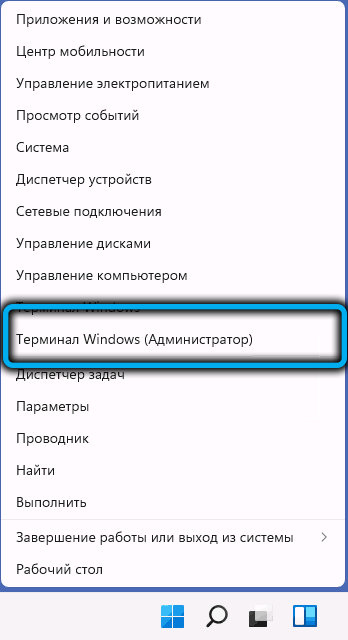
- Okno terminálu s otevřenou kartou PowerShell se spustí. V horním panelu okna klikněte na šipku nasměrované dolů v nabídce, která se objeví, vyberte položku „příkazový řádek“;
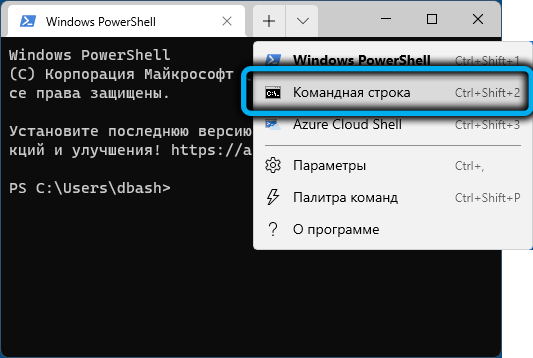
- Otevře se nové okno terminálu, tentokrát v režimu příkazového řádku a s právy správce;
- Shromažďujeme další řádek:
reg.Sueadd "hkcu \ software \ třídy \ clsid \ 86ca1aa1aa0a-4e8b-a509-50c905bae2a2 \ inProcserver32" /f /ve ve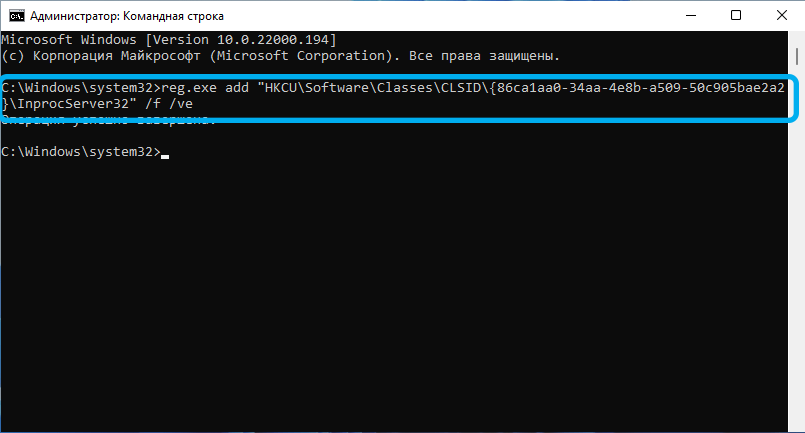
- Potvrďte stisknutím klávesy Enter;
- Zavřete okno terminálu, restartujte vodič.
Nyní místo kontextového nabídky přijaté v systému Windows 11 budeme mít starý známý vzhled.
POZORNOST. Obě popsané metody mohou mít vedlejší účinky, které se projevují, například zmizení tapety nainstalované uživatelem nebo změna vzdálenosti mezi ikony na ploše. Tyto problémy jsou léčeny restartováním počítače.Použití nástroje pro nabídku Klasického kontextu WIN11
Třetím způsobem, který vám umožní vrátit staré známé kontextové nabídky, je použití specializované aplikace distribuované zdarma.
Krok -by -krok Algorithm:
- Stáhněte si nástroj na oficiálním webu https: // www.Sordum.Org/stahování/?Win11-Classic-Context-Menu;
- Rozbalíme archiv;
- Pokud se objeví okno SmartScreen Filter, spusťte program (nevyžaduje instalaci), musíte kliknout na tlačítko „Přečíst více“ a v každém případě vybrat parametr „provádění“, potvrdit jej;
- Chcete -li vypnout novou nabídku kontextu a změnit ji na klasiku, klikněte na horní tlačítko „EnableWin11 Classic ...“;
- Změna barvy tlačítka z šedé na zelenou bude znamenat, že nastavení je úspěšně uloženo;
- Klikněte na tlačítko „Restartexplorer“.
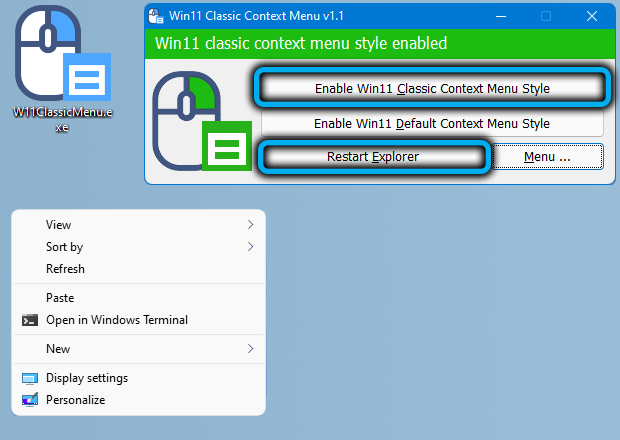
Druhé tlačítko je navrženo tak, aby vrátilo počáteční styl nabídky kontextu.
Ti, kteří rádi upravují textovým vstupem příkazů, by měli stisknout tlačítko „Nabídka“ a vybrat „Informace o příkazovém řádku“ - okno se otevře s popisem syntaxe týmu, jehož provedení zahrnuje/mimo klasický styl Kontextová nabídka v systému Windows 11.
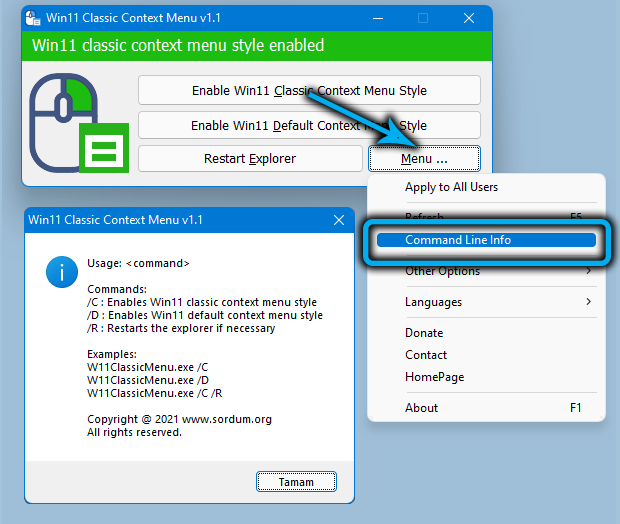
Pro nové uživatele však takové exkurze do minulosti pravděpodobně nebudou užitečné a zkušení si nakonec zvyknou na nový design nejpopulárnějšího operačního systému.

